編輯:更多教程
Anyview在Java時代曾是最著名的手機閱讀軟件,這款閱讀器支持txt、umd、html、epub、jpg、gif、png、zip、rar多種格式,用戶僅需簡單操作就能在功能機上順暢閱讀。到了安卓時代,Anyview依然是一款品質尚佳的產品,其憑借小巧的體積和強大的功能贏得了眾多擁趸。下面,筆者就來簡單介紹一下安卓版Anyview的功能和使用方法,相信能給新手用戶一些幫助。
一直以來,Anyview的功能目標就鎖定在文本閱讀上。這款軟件有三大塊內容,分別為“本地”、“書架”和“書庫”。
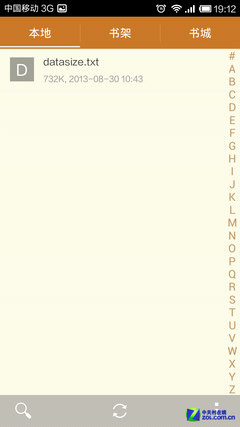
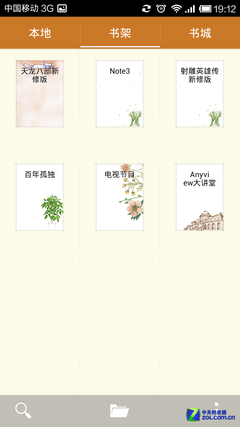
本地與書籍
如果手機中存有書籍,用戶可以進入“本地文件”搜索查詢;“書架”會展現最近讀過的經典作品;假如手機中沒有你想要觀看的書籍,那麼,用戶還可以進入網絡書庫,進行在線閱讀或者下載觀看。
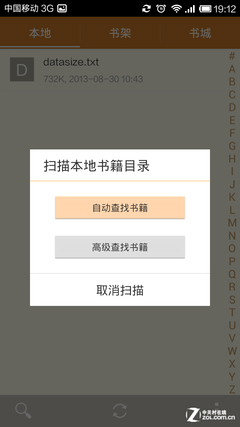

書城與無限傳書功能
與很多網盤軟件相似,Anyview支持在同一Wifi環境下無線傳輸文件。用戶僅需在電腦上輸入軟件中唯一的地址,就能迅速與手機相連,從而將書籍拷到手機中。
怎樣搜書?怎樣設置字體?
手機有了文本文件後,想找到它就要拜托Anyview的本地搜索功能了。點擊搜索鍵,軟件就會開啟自動搜索可閱讀的格式文件。如果自動搜索沒有找到想看的書籍的話,用戶還可以再進行手動搜索。
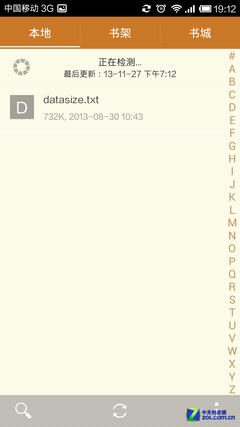
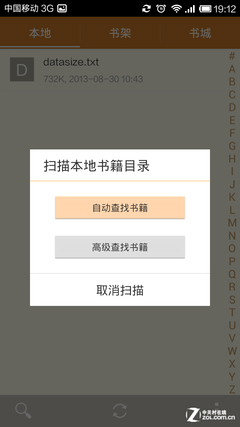
搜索與掃描本地書籍
此外,在“搜索”中輸入關鍵詞,就可以馬上看到你想要閱讀的書籍。
當找到文本文件後,點擊即可進入觀看。與其他同類產品相比,Anyview打開書籍非常快,基本沒有延遲。

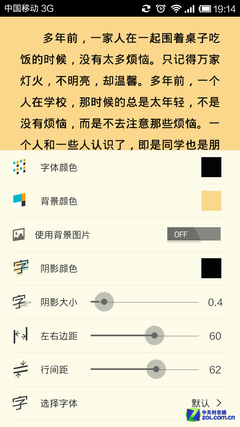
讀書界面
進入閱讀界面後,點擊屏幕中央,會出現快速設置菜單。在屏幕上由左至右滑動就會返回上一頁,而由右至左就是到下一頁(點擊左右邊緣也可)。點擊屏幕中間或菜單鍵後,軟件還會出現詳細設置菜單,大家可以進行閱讀設置,如頁面顏色、間隔距離、字體大小、夜間模式、旋轉、分享、退出等多種元素。
怎樣個性化設置?怎樣搜資源?
在書架上,以往大家閱讀過的書籍都會在這裡顯示出來。Anyview會自動為您的書籍配上封面,讓大家一目了然。在閱讀歷史界面中,按下手機菜單鍵會出現Anyview的軟件設置界面。
Anyview提供了強大且靈活的定制能力,提供了超過50項用戶設置,因此,你完全可以根據自己的喜好的使用Anyview。當然,即使你不作任何設置,Anyview一樣也能滿足你的閱讀需要。
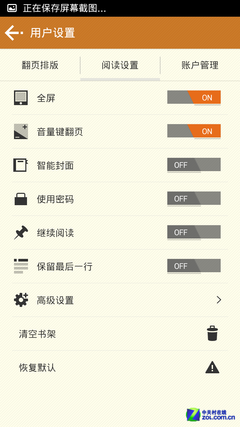
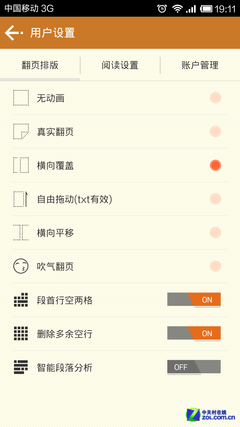
強大的設置功能
此外,Anyview目前還與多個網站有合作,植入了大量優質文字內容,從小說到熱門網帖再到一些經典作品應有盡有,鬧書荒的朋友在Anyview裡不愁沒有東西看。此外,Anyview的“A盤”屬於雲服務范疇,放入A盤中的書籍,即時更換設備也不會丟失。
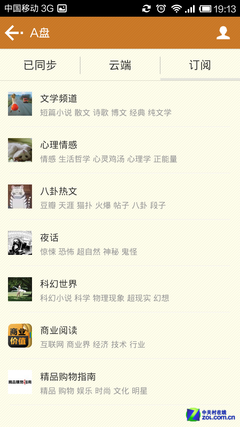
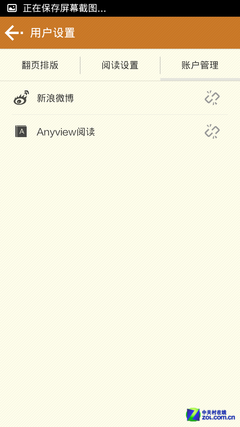
A盤與賬戶管理
總結:
運行Anyview不需要很強的手機,即使在幾百塊錢的“卡卓機”上,Anyview也能很好的處理各種文件,以使用戶獲得完美的閱讀體驗。
Anyview能提供給用戶良好的字體、順手的操作、方便的書簽以及多樣的內容,而且這款軟件屬於個人作品,所有沒有廣告,非常純淨。這也是Anyview能獲得廣泛好感的原因之一。
目前Anyview支持的平台包括Java、黑莓平台、塞班S60平台、Android平台以及WP平台和iOS平台,上述設備的用戶均可安裝Anyview,滿足自己的移動閱讀需求。
 刷機精靈索尼愛立信MK16i(Xperia Pro)刷機教程
刷機精靈索尼愛立信MK16i(Xperia Pro)刷機教程
相關下載 • 刷機工具包 下載ROM • 點擊進入 ROM之家 下載您喜歡的 ROM • 請根據手機本身系統版本下載
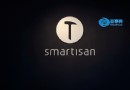 小錘子發布時間
小錘子發布時間
即將推出的“小錘子”手機內部編號為新機YQ601,而現在相關網站顯示,錘子科技這款小錘子已經通過國家3C質量認證,並證實為上海希姆
 如何更好的保養手機電容屏
如何更好的保養手機電容屏
很多人抱怨手機屏幕用著用著就不靈了,只是一味的抱怨廠家,從來不在自身上找問題。問下你自己,你對手機觸屏進行保養了嗎? 首先我們來了解電容屏電容觸摸屏的原理就
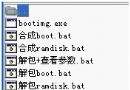 安卓修改boot.img解鎖FPS
安卓修改boot.img解鎖FPS
1、安裝java環境和配置環境變量,(這個是基礎,依然不解釋,之前的教程無數個),然後下載安裝個editnotepad++(不提供了,網上太多了,百度)這個東西本質上和記